Jak wylogować się z serwisu Netflix na dowolnym telewizorze lub urządzeniu do przesyłania strumieniowego

Ludzie często udostępniają swoje konta Netflix znajomym lub logują się na swoje konta na telewizorze hotelowym. Nikt nie chce zostawiać swojego konta Netflix bez opieki, zwłaszcza na hotelowym telewizorze; dlatego najlepszą opcją byłoby wylogowanie się z konta Netflix za każdym razem, gdy wystąpi taka sytuacja. Proces wylogowywania się z serwisu Netflix jest tak samo łatwy jak proces logowania.
Istnieje kilka sposobów, aby to zrobić, jeśli szukasz sposobu na wylogowanie się z serwisu Netflix. Możesz wylogować się z urządzenia, nawet jeśli nie masz dostępu do urządzenia, na którym jesteś zalogowany na swoje konto. W tym artykule omówimy, jak wylogować się z serwisu Netflix na dowolnym telewizorze lub urządzeniu do przesyłania strumieniowego.
Treść:
- 1 Jak wylogować się z serwisu Netflix na telewizorze Smart TV
- 2 Jak wylogować się z serwisu Netflix na komputerze PC
- 3 Jak wylogować się z serwisu Netflix na telefonie lub tablecie
- 4 Wyloguj się z serwisu Netflix w przeglądarce
- 5 Zdalne wyjście z serwisu Netflix
- 6 Zmień swoje hasło do serwisu Netflix
Jak wylogować się z Netflix na Smart TV
Jeśli zalogowałeś się do serwisu Netflix na telewizorze Smart TV i chcesz się wylogować, wykonaj następujące czynności:
- Otwórz aplikację Netflix na telewizorze. Upewnij się, że jesteś na głównym ekranie aplikacji.
- Teraz otwórz menu Netflix .
- Tutaj wybierz opcję „ Uzyskaj pomoc ” i kontynuuj.

- Tutaj zobaczysz opcję „Wyjdź”; wybierz to.
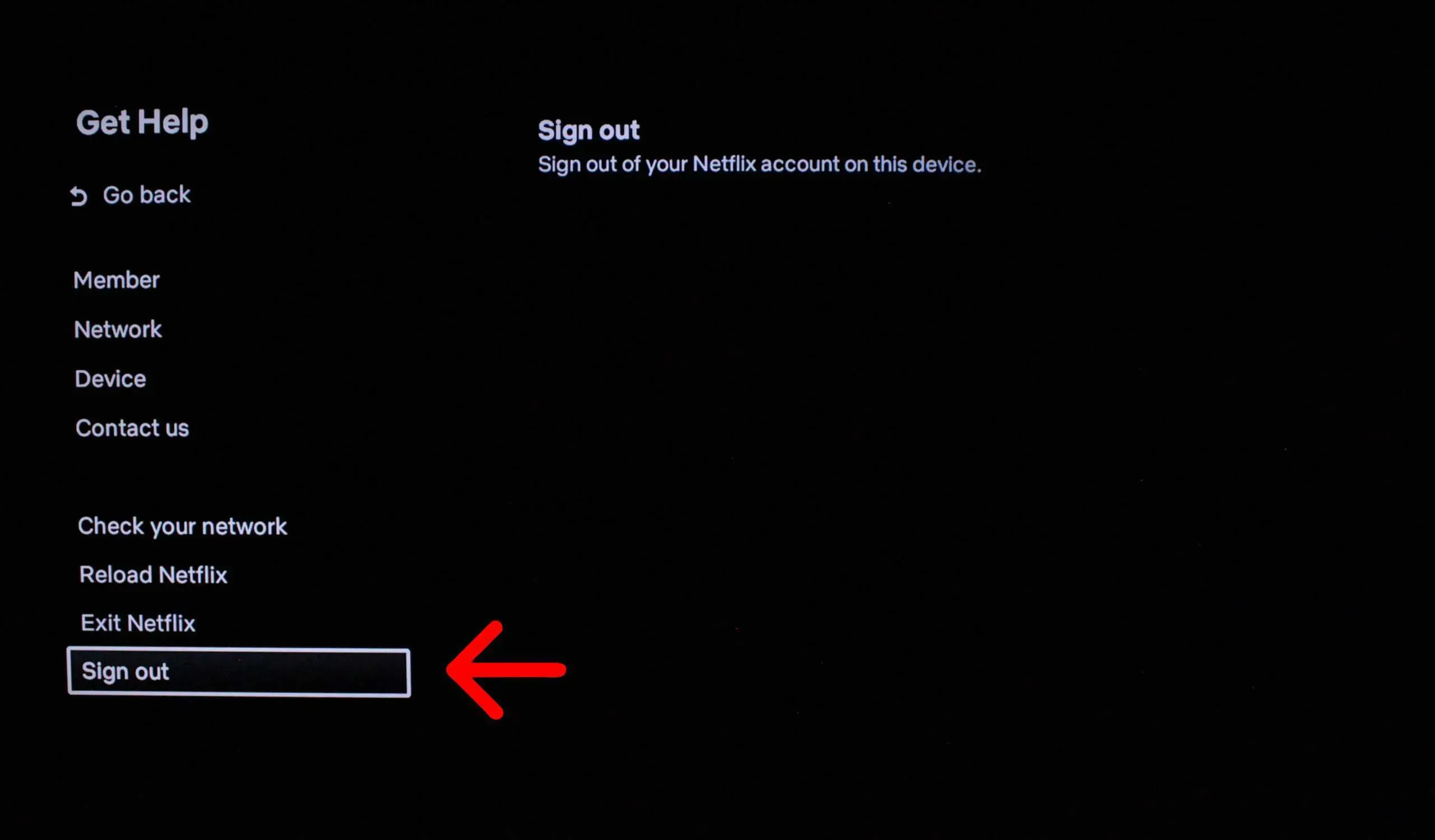
- Zostaniesz poproszony o potwierdzenie wylogowania z konta. Wybierz „ Tak ”, aby wylogować się z konta Netflix.
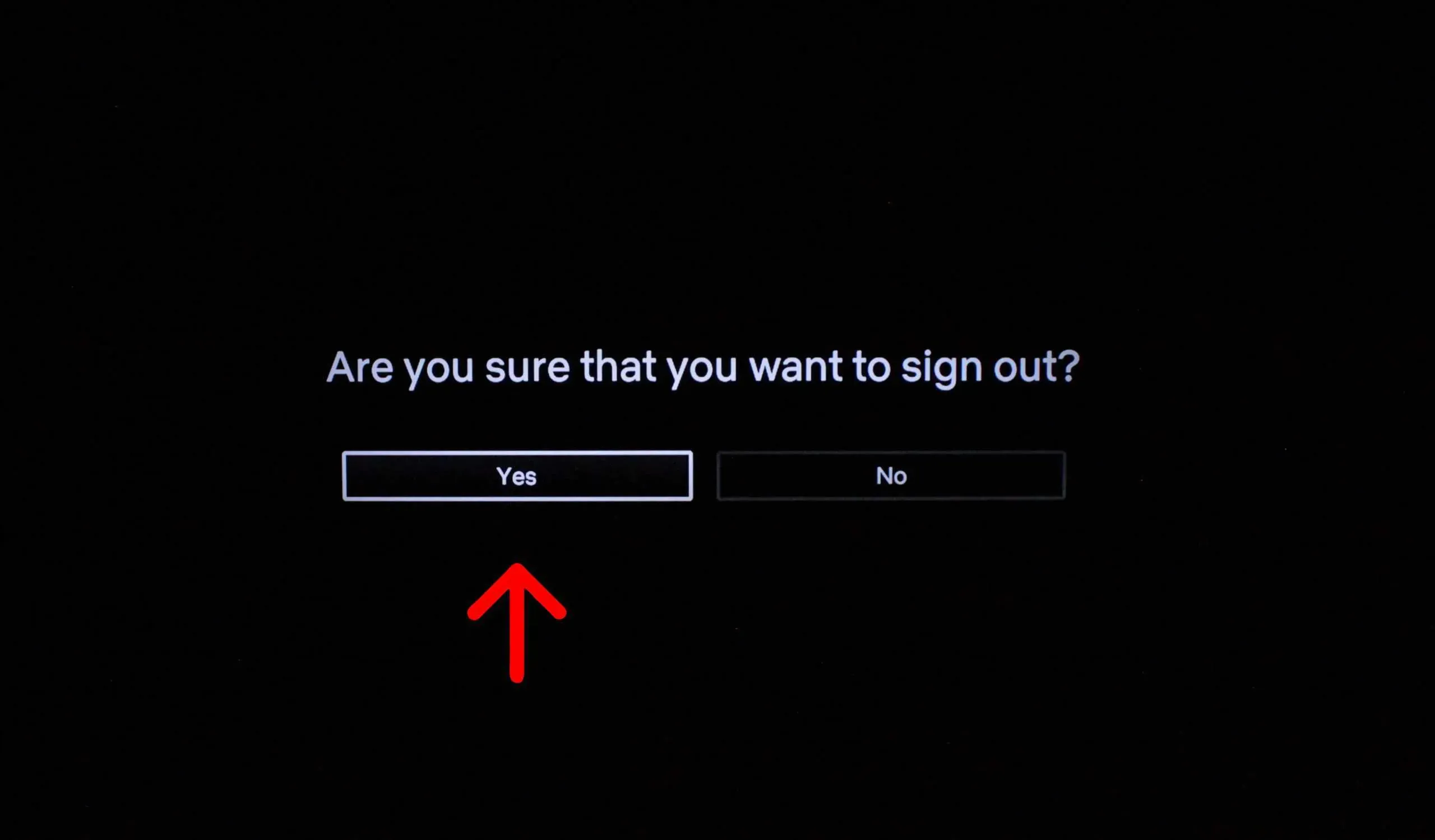
Jak wylogować się z serwisu Netflix na komputerze
Czy jesteś zalogowany do aplikacji Netflix na swoim komputerze? Poniżej przedstawiono kroki, aby wylogować się z serwisu Netflix na komputerze.
- Najpierw otwórz aplikację Netflix na swoim komputerze.
- Kliknij trzy kropki (trzy elipsy) w prawym górnym rogu, a następnie opcję Wyloguj .
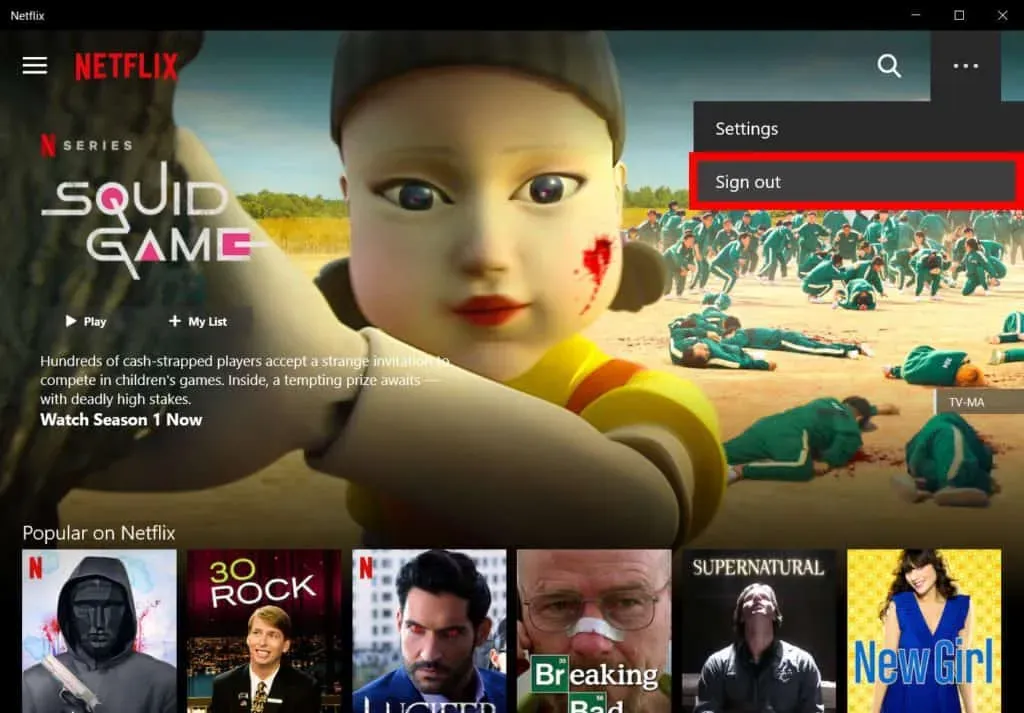
- Potwierdź wylogowanie się z konta.
Jak wylogować się z serwisu Netflix na telefonie lub tablecie
Wiele osób woli oglądać Netflix na telefonie lub tablecie zamiast na telewizorze. Jeśli jesteś zalogowany na swoje konto Netflix na telefonie (iPhone lub telefon z systemem Android) lub tablecie (iPad lub tablet z systemem Android) i chcesz się wylogować, wykonaj następujące czynności:
- Kliknij ikonę aplikacji Netflix na swoim urządzeniu, aby ją otworzyć.
- Będziesz teraz musiał wybrać użytkownika (tylko jeśli istnieje wielu użytkowników dla tego samego konta). Jeśli nie ma innych użytkowników, nie otrzymasz tej opcji.
- Teraz kliknij ikonę swojego profilu w prawym górnym rogu.
- Kliknij opcję „ Wyloguj się ”, a następnie „ Tak” .
- Spowoduje to wylogowanie z konta w aplikacji Netflix.
Proces wylogowywania się z serwisu Netflix na telefonie i tablecie jest taki sam. Bez względu na to, jakiego telefonu lub tabletu używasz (iOS lub Android), możesz wylogować się z aplikacji Netflix, wykonując powyższe czynności.
Wyloguj się z serwisu Netflix w przeglądarce
Jeśli przesyłasz strumieniowo Netflix za pośrednictwem ich witryny internetowej w przeglądarce, możesz wylogować się ze swojego konta, wykonując następujące czynności:
- Przejdź do witryny Netflix w przeglądarce. Możesz to zrobić klikając w ten link .
- Wybierz użytkownika, jeśli wielu użytkowników jest powiązanych z tym samym kontem. Nie zobaczysz tej opcji, jeśli jesteś jedynym użytkownikiem konta.
- Kliknij ikonę profilu w prawym górnym rogu.
- W menu, które zostanie otwarte, kliknij „Wyjdź z Netflix”.
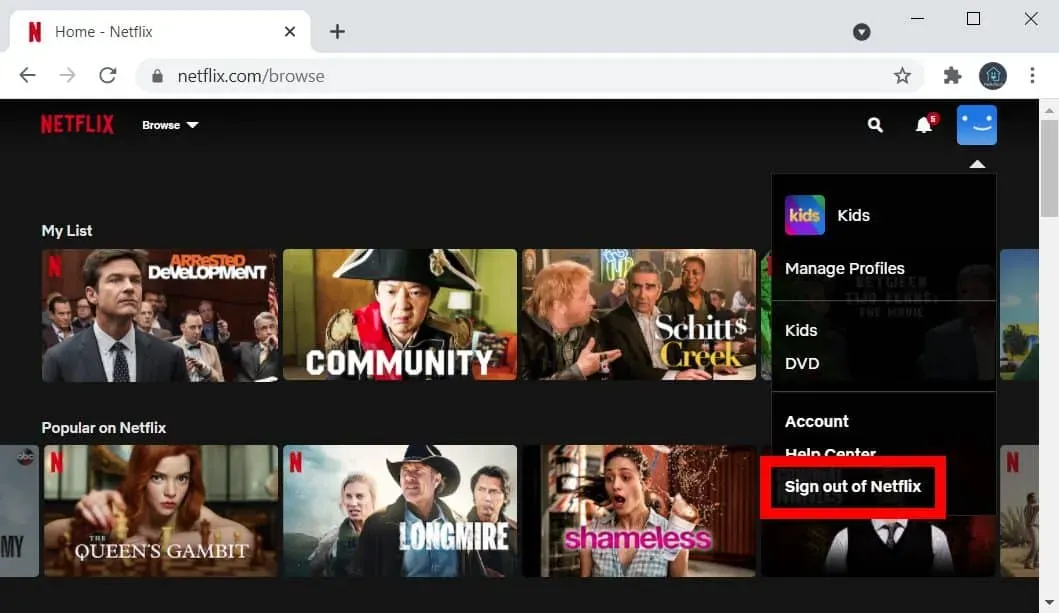
Wyloguj się zdalnie z serwisu Netflix
Możesz też wylogować się z konta Netflix na urządzeniu, do którego nie masz dostępu. Na przykład, jeśli w pośpiechu wymeldowałeś się z hotelu i zapomniałeś wylogować się z serwisu Netflix, możesz zdalnie wylogować się ze swojego konta. Netflix umożliwia wylogowanie się ze wszystkich urządzeń, na których znajduje się Twoje konto, i możesz to zrobić zdalnie z bieżącego urządzenia. Aby to zrobić, wykonaj kroki podane poniżej:
- Otwórz przeglądarkę na swoim urządzeniu (komputerze, tablecie lub telefonie) i przejdź do witryny Netflix, klikając ten link .
- Aby kontynuować ten krok, musisz zalogować się na swoje konto Netflix w aktualnie używanej przeglądarce. Jeśli jesteś już zalogowany, przejdź do następnego kroku; w przeciwnym razie najpierw zaloguj się na swoje konto.
- Teraz dotknij ikony profilu w prawym górnym rogu ekranu głównego.
- Kliknij opcję „ Konto ”, aby otworzyć ustawienia konta .
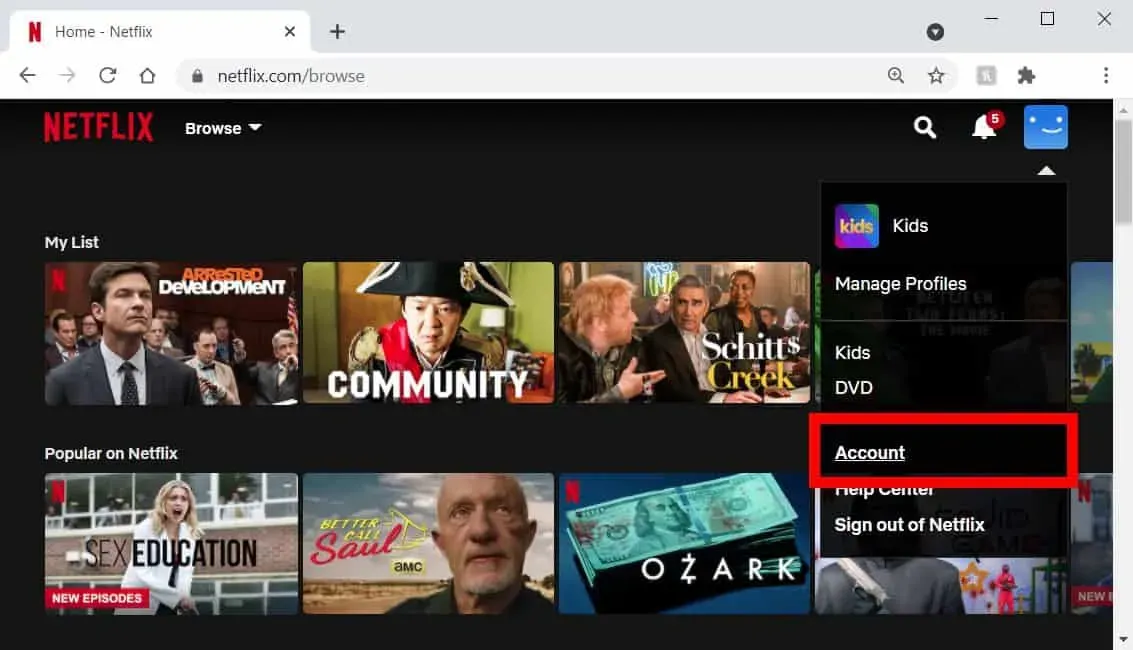
- Tutaj zobaczysz opcję „Wyloguj się ze wszystkich urządzeń ”; Kliknij tutaj.
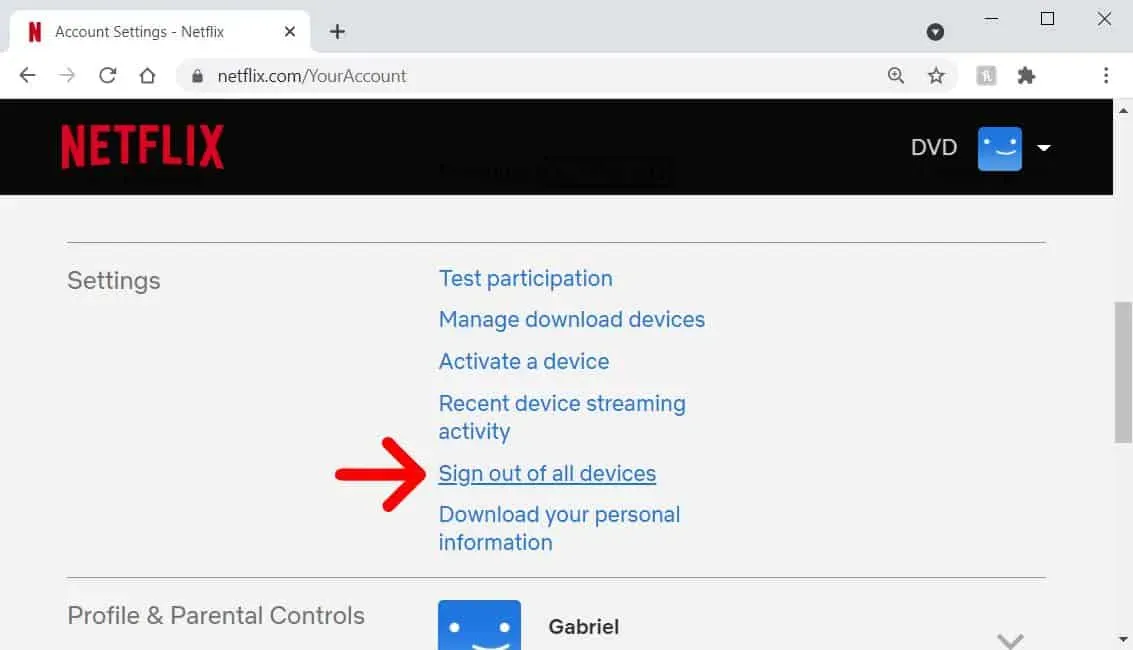
- Potwierdź wylogowanie ze wszystkich urządzeń, klikając Wyloguj .
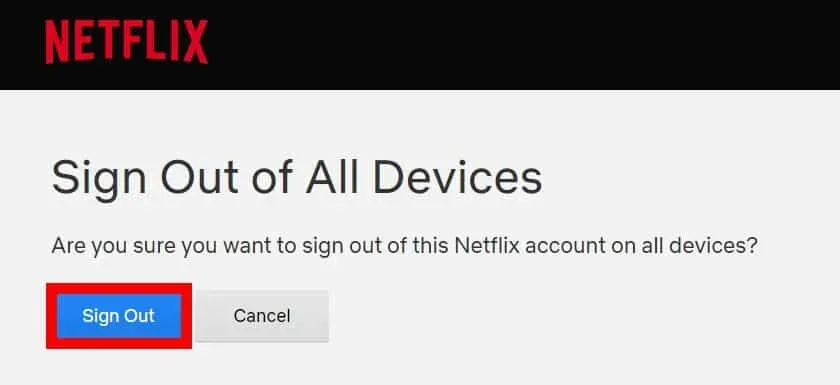
Zmień swoje hasło do Netflixa
Jeśli udostępniłeś komuś swoje hasło do serwisu Netflix i nie chcesz, aby ta osoba ponownie logowała się na Twoje konto, możesz zmienić swoje hasło do serwisu Netflix. Zmiana hasła do serwisu Netflix spowoduje również wylogowanie z konta Netflix na wszystkich urządzeniach, na których znajduje się Twoje konto. Aby zmienić hasło do konta Netflix, wykonaj następujące czynności:
- Kliknij ten link , aby przejść do strony logowania do serwisu Netflix .
- Teraz zobaczysz dwie opcje:
- e-mail . Ta opcja spowoduje wysłanie instrukcji zmiany hasła na Twój adres e-mail.
- Wiadomość tekstowa (SMS) — należy wprowadzić numer powiązany z kontem. Otrzymasz kod potwierdzający, którego możesz użyć do zresetowania hasła.”
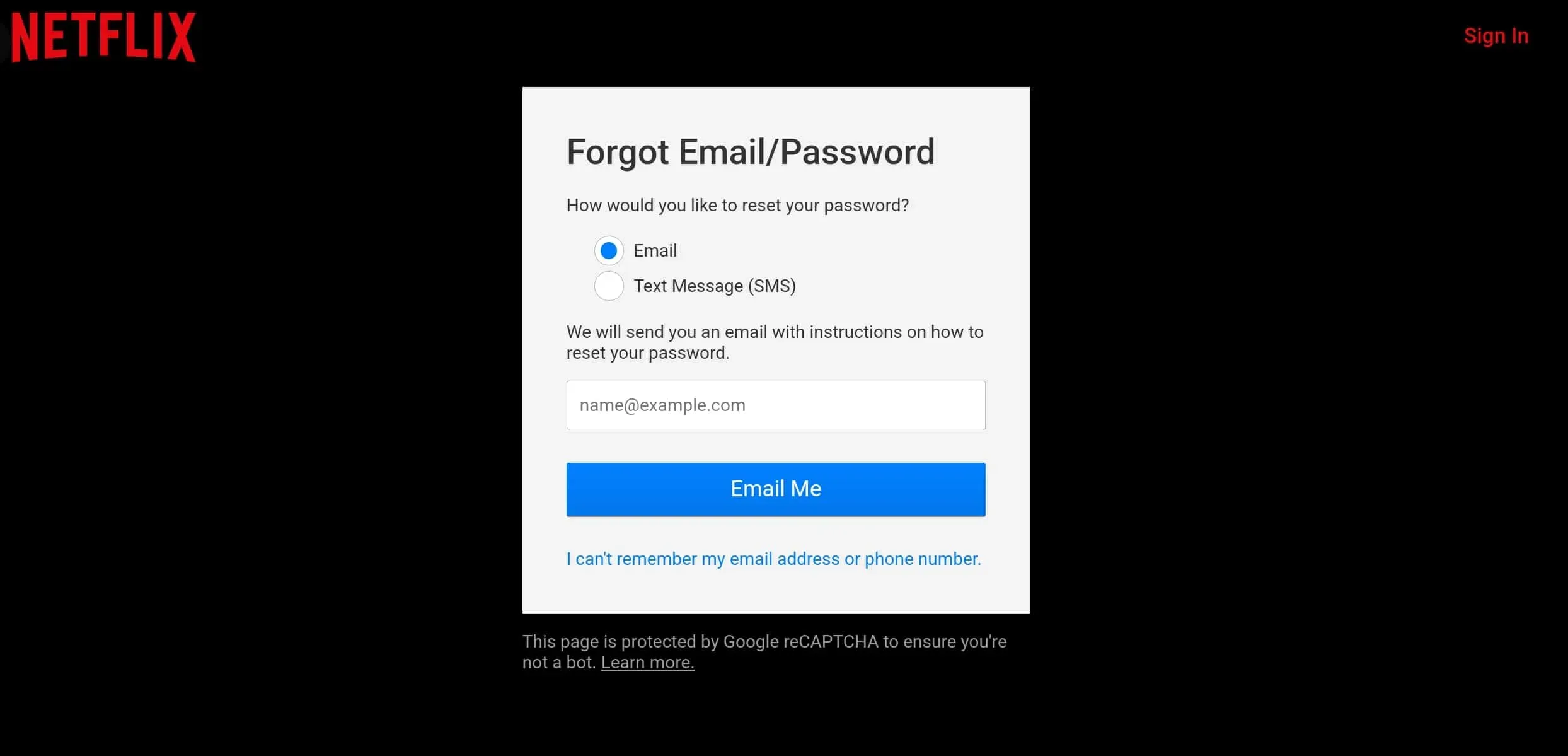
- Wybierz jedną opcję, aby kontynuować.
- Postępuj zgodnie z instrukcjami wyświetlanymi na ekranie, aby zresetować hasło.
- Następnie zostaniesz wylogowany ze wszystkich urządzeń. Będziesz musiał zalogować się na urządzeniach, których używasz przy użyciu nowego hasła.
Ostatnie słowa
Oto, jak możesz wylogować się z konta Netflix na telewizorze i dowolnym urządzeniu do przesyłania strumieniowego. Proces jest dość prosty, a Netflix daje możliwość wylogowania się z serwisu Netflix na urządzeniach, które masz i urządzeniach, do których nie masz dostępu. Możesz wykonać powyższe czynności dla urządzenia, z którego chcesz się wylogować, a będziesz mógł wylogować się z konta Netflix. Mamy nadzieję, że ten artykuł okaże się pomocny, a jeśli tak, daj nam znać w sekcji komentarzy poniżej.



Dodaj komentarz